Spotify pre vás uchováva históriu počúvania, čo vám umožňuje rýchlo sa vrátiť a prehrať skladby, ktoré ste už počúvali. Táto funkcia pripomína funkciu Spotify Wrapped , ale môžete ju použiť kedykoľvek počas roka.
Tu je pohľad na to, ako kedykoľvek získať prístup k histórii počúvania Spotify.
Ako zobraziť históriu počúvania Spotify na pracovnej ploche
Najprv sa pozrieme na to, ako môžete získať prístup k histórii počúvania Spotify pomocou počítačovej verzie Spotify.
Ak chcete zobraziť históriu počúvania Spotify na pracovnej ploche:
- Najprv sa pozrieme na pracovnú plochu. Spustite počítačovú aplikáciu na Spotify a prihláste sa pomocou podrobností o svojom účte (ak ešte nie ste).
- Kliknite na tlačidlo Poradie vedľa panela hlasitosti v spodnej časti. Zobrazí sa ikona prehrávania s dvoma a pol vodorovnými čiarami.
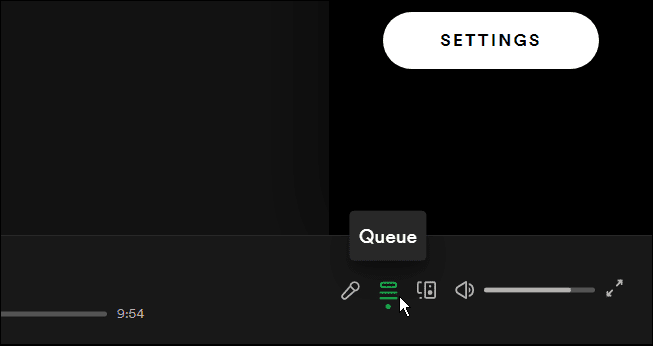
- Potom kliknite na kartu Naposledy prehraté v hornej časti stránky.
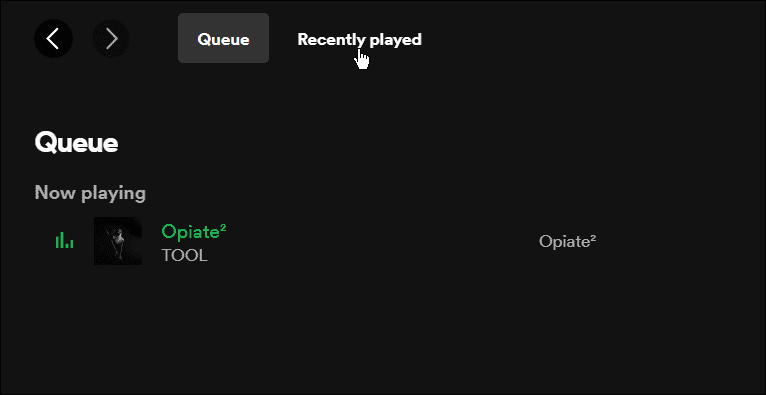
- Zobrazí sa zoznam vašich nedávno prehrávaných skladieb – môžete kliknúť na ktorúkoľvek skladbu, ktorú chcete prehrať. Ak chcete, môžete tieto skladby pridať aj do zoznamu skladieb.
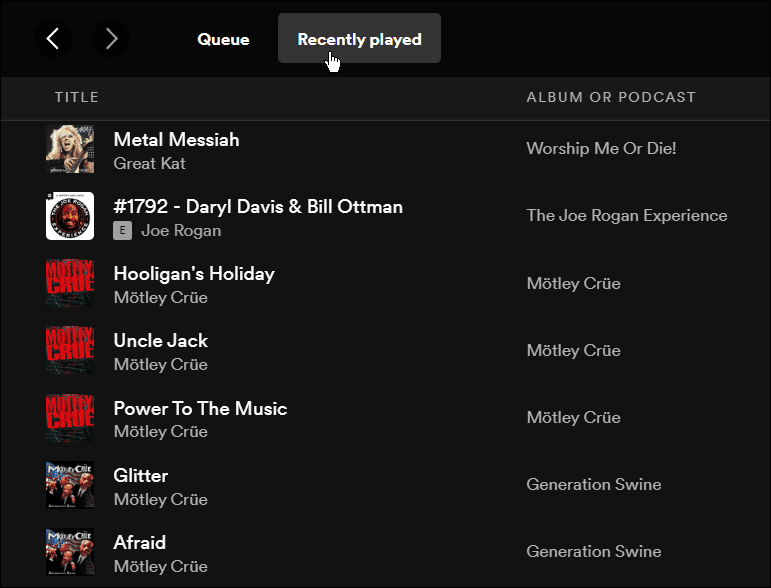
Je dôležité poznamenať, že aj keď môžete nájsť svoju históriu, môžete si ju zobraziť iba zo zoznamu. Nemôžete však odstrániť položky zo zoznamu.
Ako zobraziť históriu počúvania Spotify online
Je tiež možné sledovať históriu počúvania Spotify vo webovom prehrávači Spotify. Bohužiaľ, tento proces nie je rovnaký ako pri stolnom prehrávači, ale má vyhradenú kartu na zobrazenie histórie počúvania na vyhradenej domovskej obrazovke.
Ak chcete zobraziť históriu počúvania Spotify vo webovom prehrávači:
- Prihláste sa do svojho účtu Spotify online, ak ste tak ešte neurobili. Na ľavej strane kliknite na kartu Domov .
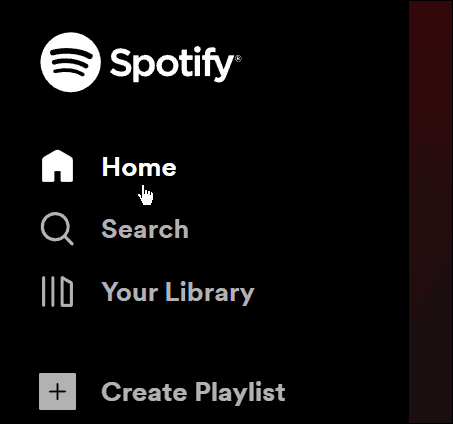
- Kliknite na tlačidlo nadol účtu a vyberte položku Profil .
- Znova kliknite na tlačidlo Profil a zobrazí sa zoznam nedávno počúvaných interpretov a skladieb.
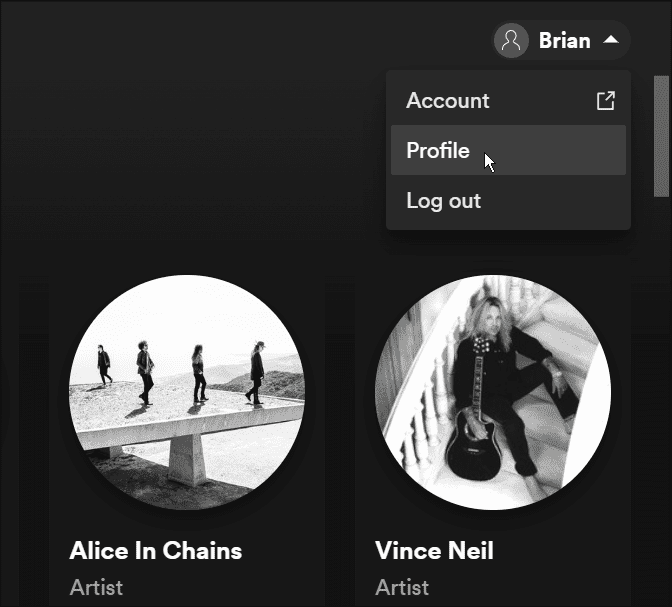
Ako zobraziť históriu počúvania Spotify na mobile
Históriu počúvania nájdete aj v telefóne alebo tablete. Funguje to v aplikácii Spotify na zariadeniach Android, iPhone a iPad.
Ak chcete získať prístup k histórii počúvania Spotify na mobilnom zariadení, postupujte takto:
- Spustite aplikáciu Spotify na iPhone , iPade alebo Androide a prihláste sa, ak ešte nie ste.
- V spodnej časti hlavnej obrazovky klepnite na tlačidlo Domov .
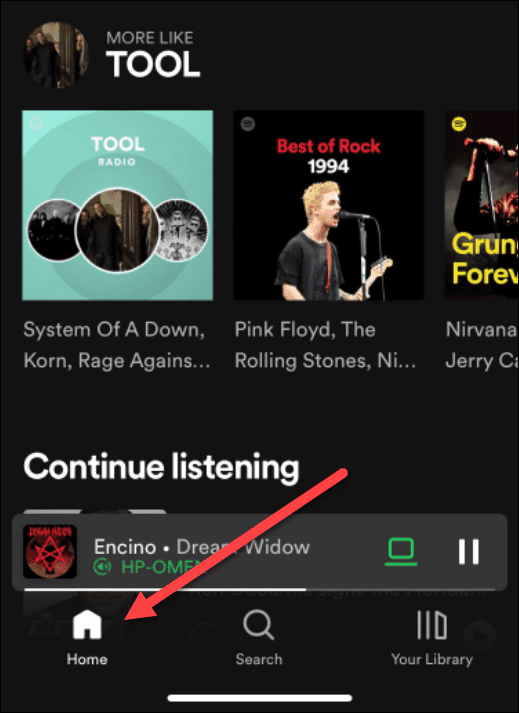
- Klepnite na ikonu Naposledy hrané na domovskej obrazovke (vpravo hore).
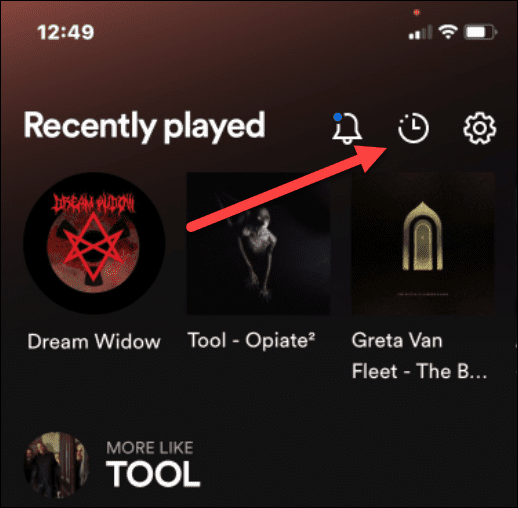
- Uvidíte nedávno prehrávané skladby – stačí klepnúť na skladbu a prehrať ju.
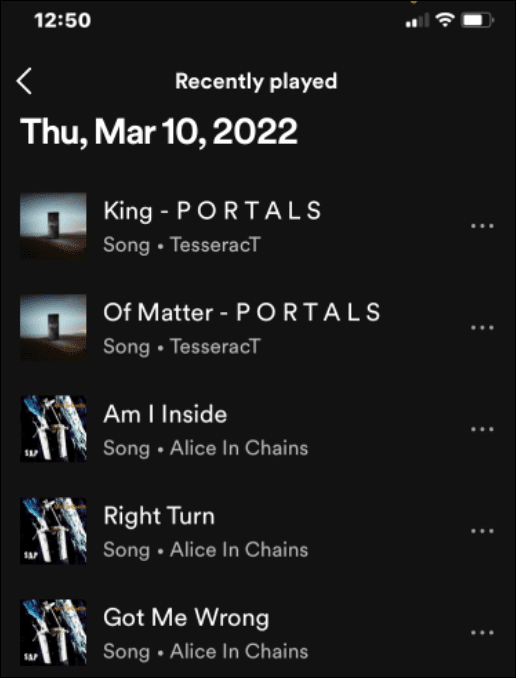
Užite si hudbu zo Spotify
Pomocou vyššie uvedených krokov môžete rýchlo skontrolovať svoju históriu počúvania na Spotify a prehrať skladby, ktoré ste si užili v minulosti. Spotify má však ďalšie skvelé a zaujímavé funkcie, ktoré vám umožňujú spravovať hudbu.
Môžete napríklad zmeniť obrázok zoznamu skladieb Spotify . Ak potrebujete nový účet Spotify, môžete si preniesť zoznamy skladieb do nového účtu . Ďalšou často prehliadanou a málo využívanou funkciou je pridávanie vlastnej hudobnej zbierky z miestnych súborov.
Samozrejme, ako každý softvér, ani Spotify nie je dokonalé – keď Spotify prestane fungovať, budete ho chcieť opraviť .
![[100 % vyriešené] Ako opraviť hlásenie „Chyba pri tlači“ v systéme Windows 10? [100 % vyriešené] Ako opraviť hlásenie „Chyba pri tlači“ v systéme Windows 10?](https://img2.luckytemplates.com/resources1/images2/image-9322-0408150406327.png)
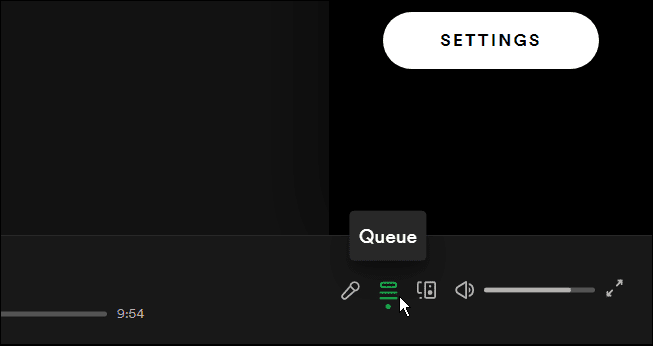
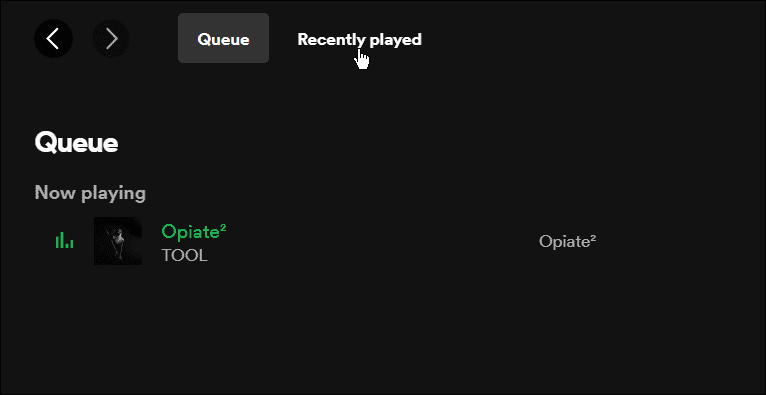
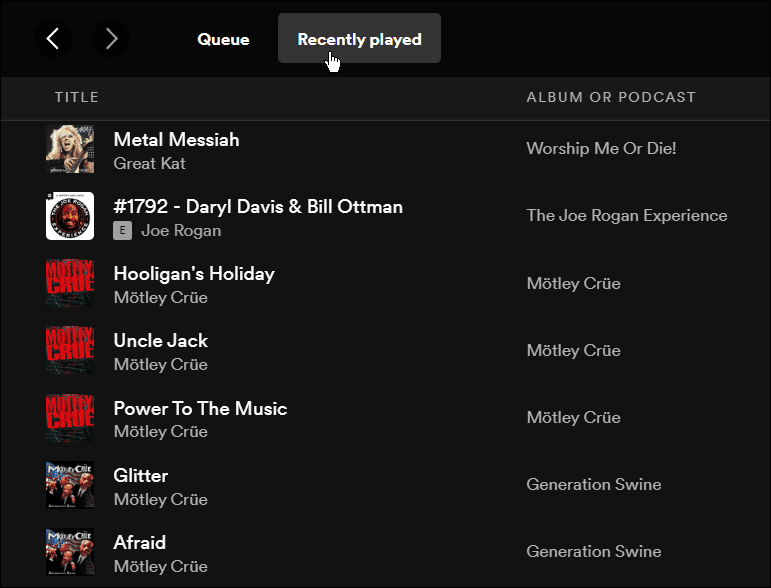
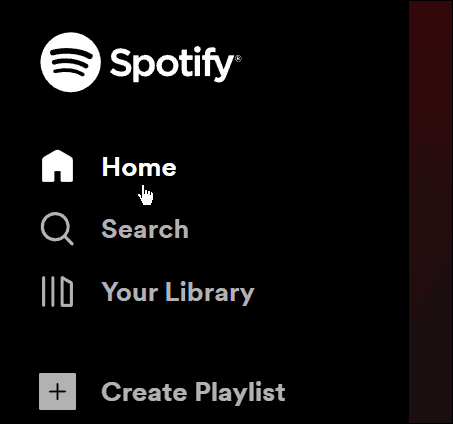
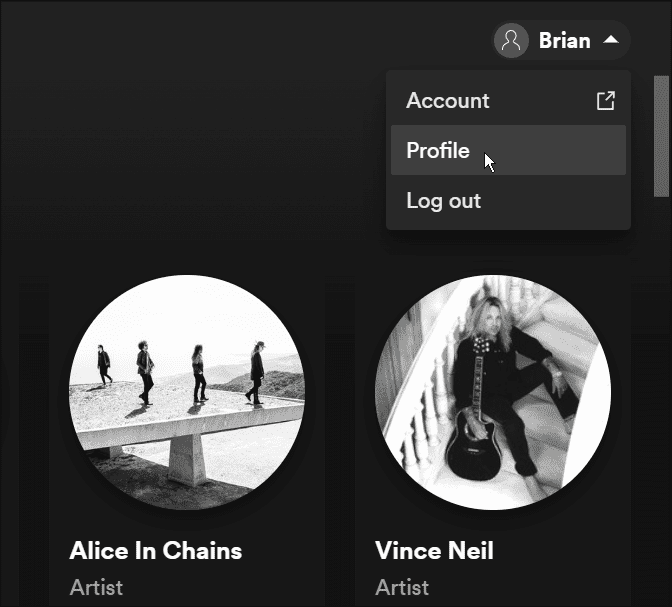
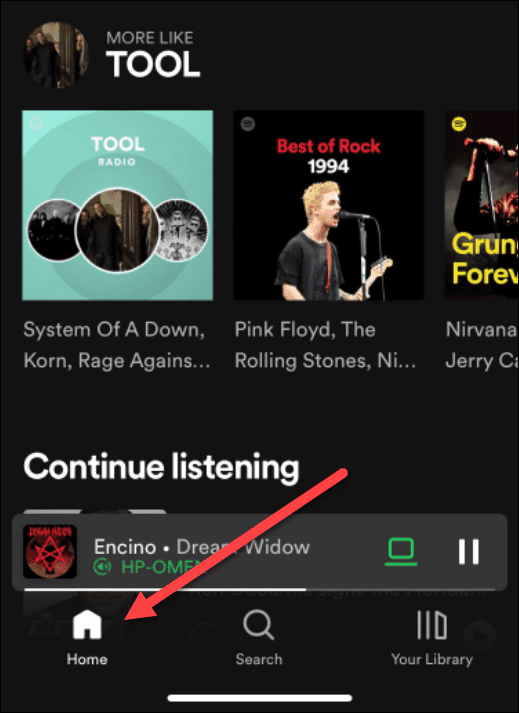
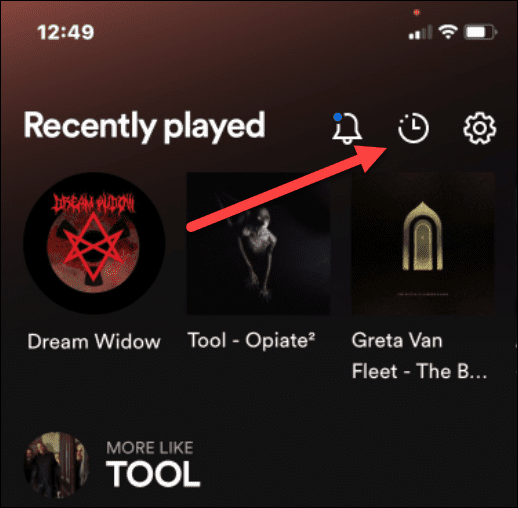
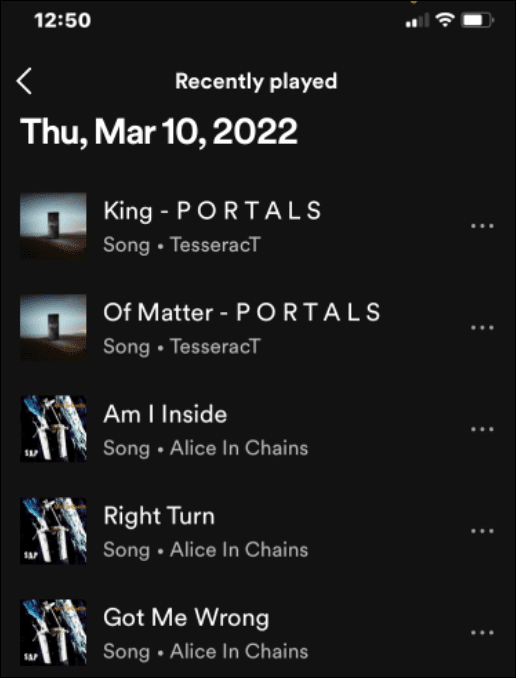




![OPRAVENÉ: Tlačiareň v chybovom stave [HP, Canon, Epson, Zebra & Brother] OPRAVENÉ: Tlačiareň v chybovom stave [HP, Canon, Epson, Zebra & Brother]](https://img2.luckytemplates.com/resources1/images2/image-1874-0408150757336.png)

![Ako opraviť aplikáciu Xbox, ktorá sa neotvorí v systéme Windows 10 [RÝCHLE GUIDE] Ako opraviť aplikáciu Xbox, ktorá sa neotvorí v systéme Windows 10 [RÝCHLE GUIDE]](https://img2.luckytemplates.com/resources1/images2/image-7896-0408150400865.png)

